dann schreiben Sie Ihre Bewertung
4uKey - Ein-Klick iPhone/iPad Entsperrer
Bildschirmsperre/Apple ID/MDM/Bildschirmzeit Passcode sofort entsperren
Einfacher iPhone/iPad Entsperrer
iPhone Passcode sofort entsperren
Sind Sie es leid, das iPhone mit Face ID zu entsperren, und möchten Sie es einfacher machen, das iPhone mit Apple Watch entsperren? Wussten Sie, dass es eine Funktion zum Entsperren iphone entsperren mit apple watch gibt? Als Besitzer der oben genannten Smartwatch (oder gerade dabei, eine zu kaufen) möchten Sie daher weitere Informationen und möchten in der Praxis verstehen, wie Sie das iPhone mit der Apple Watch entsperren. Nun, wenn das der Fall ist, freue ich mich, Ihnen sagen zu können, dass Sie an der richtigen Stelle sind!
In diesem Handbuch werden wir im Detail sehen, welche Schritte zu befolgen sind, um das Entsperren des iPhones mit der Apple Watch zu aktivieren.
Sehen wir uns also an, wie Sie das iPhone mit Apple Watch entsperren können. Wenn auf Ihrem iPhone iOS 14.5 oder höher ausgeführt wird und WatchOS 7.4 (oder höher) auf Ihrer Apple Watch installiert ist, können Sie die Funktion Mit Apple Watch entsperren mit nur wenigen Klicks aktivieren. Im Folgenden zeigen wir im Detail, wie Sie das mit apple watch iphone entsperren können, ohne Zeit mit den anderen Entsperrmethoden zu verschwenden.
Das des iPhone mit Watch Entsperren ist sehr praktisch, auch wenn Sie eine Gesichtsmaske tragen. In diesem Fall müssen Sie nur wie gewohnt zum Telefon greifen, um es mit Face ID zu entsperren. Sie werden eine taktile Berührung an Ihrem Handgelenk spüren, die Sie wissen lässt, dass die Uhr zum Entsperren des Telefons verwendet wurde.
Die Warnung auf Ihrer Uhr ist jedoch mehr als eine einfache Bestätigung, dass Ihr Telefon entsperrt wurde. Es enthält eine Taste zum Sperren des Telefons, falls es von jemand anderem entsperrt wurde. Es ist eine Sicherheitsfunktion, um sicherzustellen, dass jemand anderes Ihr Telefon nicht in die Hand nimmt und es entsperrt, während Sie eine Gesichtsmaske tragen. Dies ist zwar unwahrscheinlich, aber es ist eine beruhigende Fallback-Methode, um Ihre Daten zu schützen.
Wenn Sie das iPhone nicht mit der Apple Watch entsperren können, können Sie einige Lösungen implementieren, die Ihnen bei der Lösung des Problems helfen können. Mal sehen, was sie zusammen sind.
Überprüfen Sie die Bluetooth- und Wi-Fi-Verbindung
Wenn Sie das iPhone nicht mit der Apple Watch entsperren können, liegt möglicherweise ein Verbindungsproblem vor. Überprüfen Sie daher, bevor Sie fortfahren, ob Ihr iPhone und Ihre Apple Watch mit WLAN oder über Bluethoot verbunden sind.
iPhone und Apple Watch neu starten
Eine andere Lösung besteht darin, beide Geräte neu zu starten, um alle Systemfehler zurückzusetzen, die das Entsperren von iPhones mit der Apple Watch beeinträchtigen könnten. Um das iPhone neu zu starten, öffnen Sie Einstellungen und gehen Sie zu Allgemein> Ausschalten. Warten Sie 10-20 Sekunden, bevor Sie die Seitentaste gedrückt halten, um es neu zu starten.
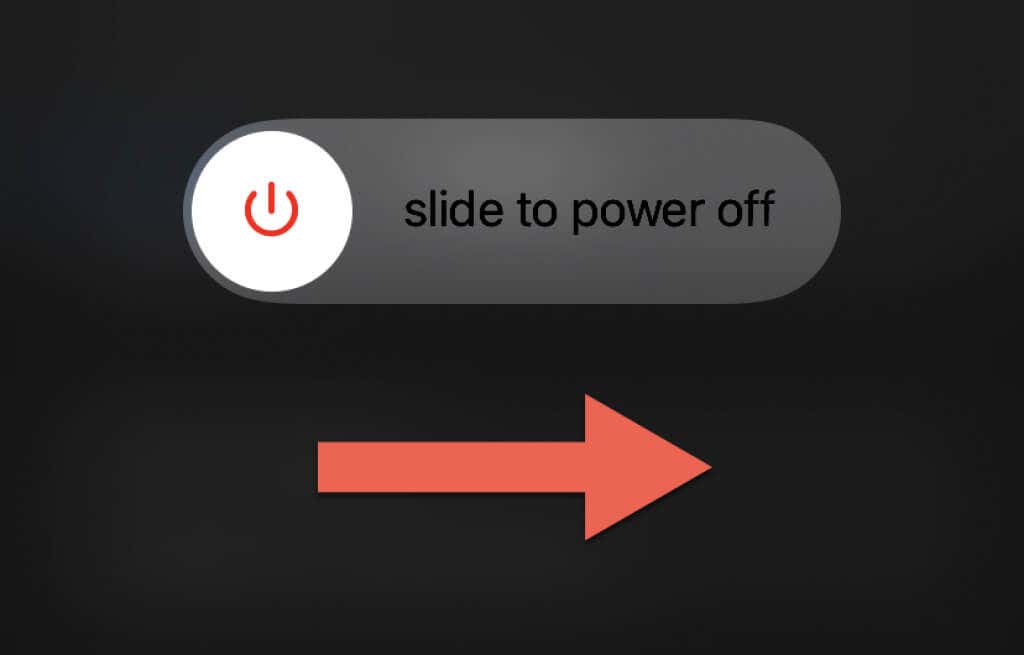
Um die Apple Watch hingegen neu zu starten, halten Sie die Seite gedrückt und ziehen Sie die Schieberegler zum Herunterfahren, um das Gerät auszuschalten. Warten Sie 20 Sekunden, bevor Sie es neu starten.
Face ID auf dem iPhone zurücksetzen
Um Face ID vom iPhone zurückzusetzen, öffnen Sie die iPhone-Einstellungen und wählen Sie Face ID & Code. Geben Sie dann Ihren Gerätepasscode ein und tippen Sie auf Face ID zurücksetzen.
Wenn keine der Lösungen, die wir zuvor gesehen haben, funktioniert hat, können Sie das iPhone über Tenorshare 4uKey entsperren. Das Vergessen des Passcodes Ihres iPhones kann ein sehr schwerwiegender Fehler sein, da es selbst nach einer vollständigen Systemwiederherstellung möglicherweise nicht möglich ist, es zu verwenden. Es ist immer gut, komplexe und lange Passwörter zu verwenden, aber es ist klar, dass je komplexer das verwendete Wort ist, desto schwieriger kann es sein, es sich zu merken, insbesondere wenn man bedenkt, dass man sich die meiste Zeit über Touch ID oder Face ID anmeldet ( Apples Technologien zum Entsperren per Fingerabdruck und Gesichtserkennung). Wenn Sie jedoch leider Ihren iPhone-Passcode vergessen haben, haben Sie möglicherweise noch Hoffnung, sich beim Gerät anzumelden.
Der erste Schritt besteht darin, das Programm Tenorshare 4uKey von der offiziellen Website herunterzuladen. Nach dem Herunterladen fahren wir mit der Installation fort.

Im nächsten Schritt verbinden Sie das iPhone mit dem mitgelieferten Kabel mit dem Computer. Nach einigen Sekunden erkennt Tenorshare 4uKey das Telefon automatisch: An diesem Punkt müssen Sie auf die Schaltfläche Entsperren starten klicken, um den Vorgang zum Entfernen des Codes zu starten. Manchmal kann es jedoch vorkommen, dass die Anwendung das iPhone nicht erkennt: Sie bemerken es, wenn die Meldung „Kein Gerät gefunden!" Erscheint. Was ist in diesen Fällen zu tun? Es gibt zwei Lösungen:
Wiederherstellungsmodus aktivieren
Um den Wiederherstellungsmodus auf dem iPhone zu aktivieren, halten Sie das Telefon einfach über das mitgelieferte Kabel mit dem Computer verbunden und drücken Sie die folgende Tastenkombination:



DFU-Modus aktivieren
Im DFU-Modus können Sie die Gerätefirmware wiederherstellen oder aktualisieren, indem Sie den Bootloader umgehen, d. h. das Programm, das den Kernel (die Schnittstelle zwischen Software und Hardware) des Betriebssystems während des Starts lädt.
Um es auf dem iPhone zu aktivieren, gehen Sie wie unten beschrieben vor und denken Sie daran, das Telefon nach dem Ausschalten mit dem entsprechenden Kabel an den Computer anzuschließen:



Nachdem das Tenorshare 4uKey das Telefon automatisch erkennt, fahren Sie mit dem dritten Schritt des Verfahrens fort: Laden Sie die neueste verfügbare Firmware herunter. Dies ist eine grundlegende Operation, ohne die es nicht möglich ist, mit dem letzten Schritt fortzufahren, dh dem Entfernen des Codes. Um die Firmware herunterzuladen, müssen Sie lediglich auf die Schaltfläche Herunterladen klicken.


Tenorshare 4uKey hat sich als einfach zu bedienende Software mit hervorragendem Potenzial erwiesen, mit der wir alle Passwörter, Face ID oder Touch ID mit wenigen Klicks entfernen und die Werkseinstellungen ohne Eingabe des Passworts wiederherstellen können.
dann schreiben Sie Ihre Bewertung
Von Lukas Hofmann
2025-12-11 / iPhone entsperren
Jetzt bewerten!